CAD用Shift做多夹点移动、拉伸
Shift键点操作对许多CAD的初学者来说也许比较陌生,但是许多老鸟都会喜欢这种方便而且直观的操作方法,不过你用过多夹点的移动、拉伸方法吗?下面我们就用多夹点拉伸的方法来绘制一个平行四边形,当然,多夹点拉伸的方法离不开Shift键。
【用Shift做多夹点拉伸】
1.首先绘制一个矩形:在命令行中输入绘制矩形的快捷命令REC,空格确认,拖动鼠标绘制一个合适大小的矩形。
2.使用鼠标选择该矩形,在默认设置的情况下,矩形的四个夹点就在屏幕上以蓝色方块显示,使用Shift键加鼠标点击的方法依次点击我们想要拉伸的两个夹点,被激活的夹点在屏幕上以红色方块显示(如图)。
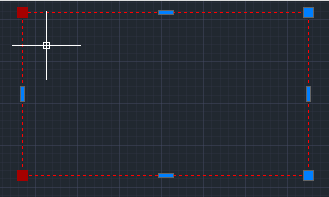
3.使用鼠标点击其中一个夹点并拖动鼠标拉伸到合适的位置左键单击确认,一个平行四边形就绘制完成了。怎么样,是不是很简单呢?用类似的方法朋友们可以很方便绘制出菱形、筝形等等。

【Shift做多夹点移动】
1.先在CAD上绘制一个正五边形
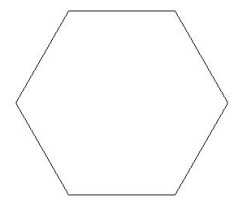
2.选择这个五边形,五个点变成了蓝色小方块;
3.按住shift键用鼠标选择下面两个点,这两个点变成了红色;
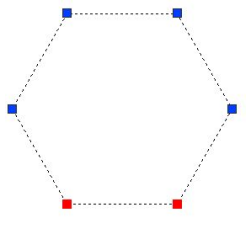
4.再用鼠标点中其中一个红色点不松开鼠标托动,两个红色点就一起移动。
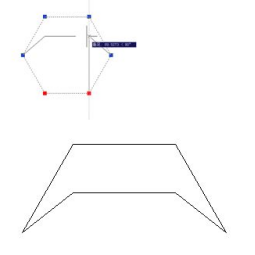
推荐阅读:CAD填充solid不显示怎么办
推荐阅读:CAD制图初学入门
·2024中望教育渠道合作伙伴大会成功举办,开启工软人才培养新征程2024-03-29
·中望将亮相2024汉诺威工业博览会,让世界看见中国工业2024-03-21
·中望携手鸿蒙生态,共创国产工业软件生态新格局2024-03-21
·中国厂商第一!IDC权威发布:中望软件领跑国产CAD软件市场2024-03-20
·荣耀封顶!中望软件总部大厦即将载梦启航2024-02-02
·加码安全:中望信创引领自然资源行业技术创新与方案升级2024-01-03
·“生命鸨卫战”在行动!中望自主CAx以科技诠释温度,与自然共未来2024-01-02
·实力认证!中望软件入选毕马威中国领先不动产科技企业50榜2023-12-27
·玩趣3D:如何应用中望3D,快速设计基站天线传动螺杆?2022-02-10
·趣玩3D:使用中望3D设计车顶帐篷,为户外休闲增添新装备2021-11-25
·现代与历史的碰撞:阿根廷学生应用中望3D,技术重现达·芬奇“飞碟”坦克原型2021-09-26
·我的珠宝人生:西班牙设计师用中望3D设计华美珠宝2021-09-26
·9个小妙招,切换至中望CAD竟可以如此顺畅快速 2021-09-06
·原来插头是这样设计的,看完你学会了吗?2021-09-06
·玩趣3D:如何使用中望3D设计光学反光碗2021-09-01
·玩趣3D:如何巧用中望3D 2022新功能,设计专属相机?2021-08-10
·CAD如何标注分数?2022-04-06
·CAD如何提取图形中带属性块的属性2021-02-05
·CAD画床和床头柜平面图的教程2019-01-03
·如何固定矩形的长度2019-12-31
·CAD快速选择能有多快2021-05-11
·CAD装配阀体(2)—阀体接头2022-10-26
·CAD自定义视图的操作步骤2023-09-08
·如何使用CAD画船锚2023-02-09














